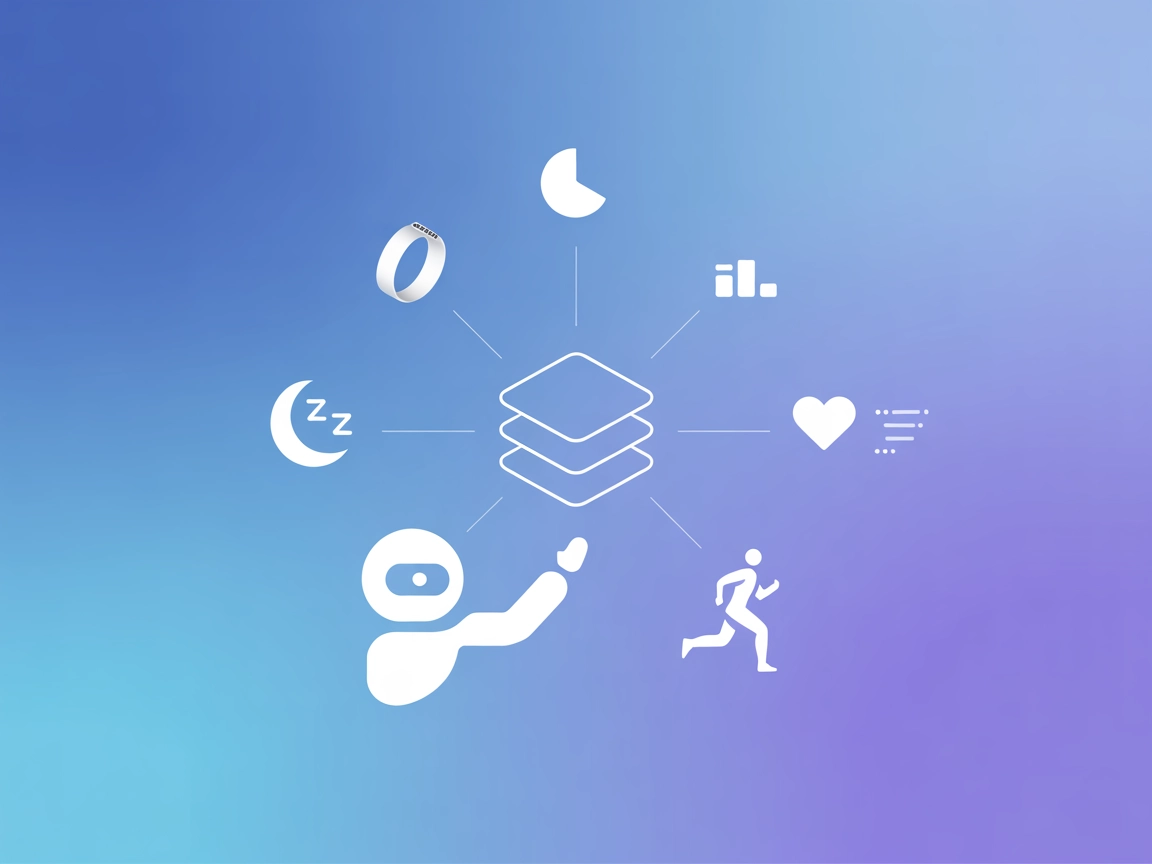Integração do Servidor MCP Fitbit
Integre dados de saúde e atividade do Fitbit aos seus fluxos FlowHunt para monitoramento avançado com IA, análise de métricas pessoais e recomendações automáticas.
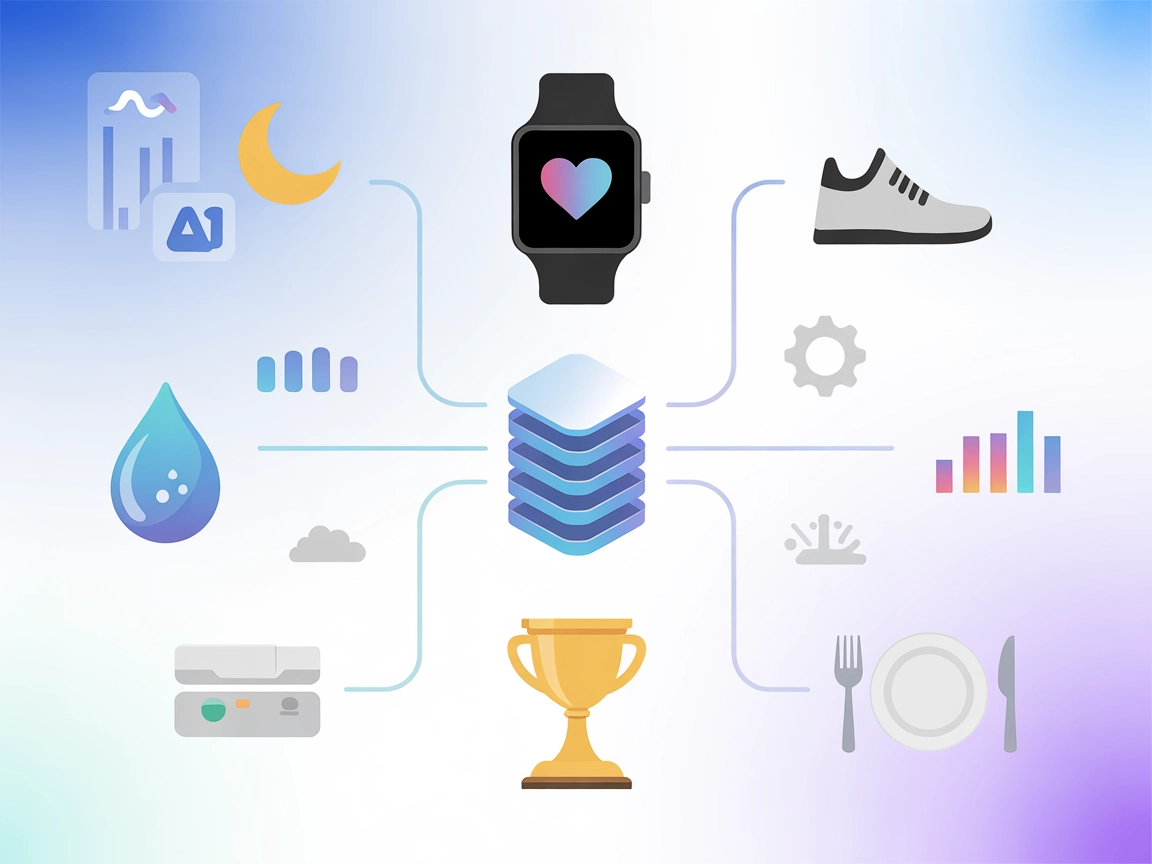
O que faz o Servidor MCP “Fitbit”?
O Servidor MCP Fitbit (Model Context Protocol) é uma camada de integração que permite que assistentes de IA acessem, analisem e interajam com dados de saúde e fitness do Fitbit. Ao conectar modelos externos de IA à sua conta Fitbit, este servidor MCP permite que desenvolvedores e aplicações com IA recuperem uma grande variedade de métricas pessoais de saúde, incluindo registros de atividade, batimentos cardíacos, padrões de sono, nutrição e informações do dispositivo. Essa capacidade permite que aplicativos ofereçam insights personalizados, automatizem o acompanhamento de bem-estar e melhorem o engajamento do usuário com recomendações de saúde baseadas em dados. O Servidor MCP Fitbit simplifica o processo de consulta às APIs do Fitbit, facilitando para desenvolvedores a criação de ferramentas e fluxos de trabalho que incorporam, de forma transparente, o contexto de saúde e fitness dos usuários em seus produtos.
Lista de Prompts
Nenhum template de prompt é mencionado no repositório.
Lista de Recursos
Nenhum recurso MCP explícito está documentado no repositório.
Lista de Ferramentas
- getUserProfile: Recupera informações do perfil Fitbit.
- getActivities: Busca dados de atividades para uma data específica.
- getSleepLogs: Acessa dados de sono para uma data indicada.
- getHeartRate: Obtém dados de batimentos cardíacos para uma data e período específicos.
- getSteps: Obtém contagem de passos para uma data e período definidos.
- getBodyMeasurements: Recupera medidas de peso e gordura corporal.
- getFoodLogs: Acessa registros alimentares para uma data especificada.
- getWaterLogs: Busca dados de consumo de água para uma data especificada.
- getLifetimeStats: Recupera estatísticas de atividades ao longo da vida.
- getUserSettings: Acessa configurações e preferências do usuário.
- getFloorsClimbed: Obtém dados de andares subidos.
- getDistance: Recupera dados de distância para uma data específica.
- getCalories: Obtém dados de calorias gastas.
- getActiveZoneMinutes: Acessa dados de minutos em zona ativa.
- getDevices: Obtém informações sobre dispositivos Fitbit conectados.
- getBadges: Recupera badges e conquistas conquistadas.
Casos de Uso deste Servidor MCP
- Painéis Pessoais de Saúde: Agregue e exiba dados personalizados de saúde e fitness (atividade, sono, batimentos cardíacos) em dashboards para o usuário, permitindo auto-monitoramento aprofundado e acompanhamento de progresso.
- Recomendações de Bem-Estar: Permita que assistentes de IA forneçam orientações de saúde e fitness contextuais com base em dados reais do Fitbit, como incentivar mais passos ou melhorar o sono.
- Acompanhamento Fitness Automatizado: Integre dados Fitbit em plataformas de bem-estar mais amplas, automatizando a coleta e análise de métricas de atividade e saúde do usuário.
- Análise Longitudinal de Saúde: Permita que desenvolvedores extraiam e analisem dados históricos de saúde para análises de tendências ou pesquisas.
- Monitoramento e Gestão de Dispositivos: Forneça insights e relatórios de status sobre dispositivos Fitbit conectados para solução de problemas ou otimização de uso.
Como configurar
Windsurf
- Certifique-se de que o Node.js está instalado no seu sistema.
- Obtenha seu token de acesso Fitbit registrando um app no Portal de Desenvolvedores Fitbit.
- Abra o arquivo de configuração do Windsurf.
- Adicione o Servidor MCP Fitbit utilizando o seguinte trecho JSON:
{ "mcpServers": { "fitbit-mcp": { "command": "npx", "args": ["-y", "fitbit-mcp", "--stdio"], "env": { "FITBIT_ACCESS_TOKEN": "YOUR_FITBIT_ACCESS_TOKEN" } } } } - Salve o arquivo e reinicie o Windsurf para aplicar as mudanças.
Protegendo as chaves de API:
Armazene seu token de acesso Fitbit em uma variável de ambiente para evitar expô-lo em arquivos de configuração:
{
"env": {
"FITBIT_ACCESS_TOKEN": "${FITBIT_ACCESS_TOKEN}"
}
}
Claude
- Instale o Node.js e obtenha um token de acesso Fitbit conforme acima.
- Localize o arquivo de configuração do Claude.
- Insira a seguinte configuração sob MCP servers:
{ "mcpServers": { "fitbit-mcp": { "command": "npx", "args": ["-y", "fitbit-mcp", "--stdio"], "env": { "FITBIT_ACCESS_TOKEN": "YOUR_FITBIT_ACCESS_TOKEN" } } } } - Salve e reinicie o Claude.
- Verifique com uma consulta de teste aos dados Fitbit.
Protegendo as chaves de API:
{
"env": {
"FITBIT_ACCESS_TOKEN": "${FITBIT_ACCESS_TOKEN}"
}
}
Cursor
- Instale o Node.js e obtenha um token de acesso Fitbit.
- Abra o arquivo de configuração do Cursor.
- Adicione o Servidor MCP Fitbit:
{ "mcpServers": { "fitbit-mcp": { "command": "npx", "args": ["-y", "fitbit-mcp", "--stdio"], "env": { "FITBIT_ACCESS_TOKEN": "YOUR_FITBIT_ACCESS_TOKEN" } } } } - Salve e reinicie o Cursor.
- Confirme a integração fazendo uma solicitação de dados Fitbit.
Protegendo as chaves de API:
{
"env": {
"FITBIT_ACCESS_TOKEN": "${FITBIT_ACCESS_TOKEN}"
}
}
Cline
- Certifique-se de que o Node.js está instalado e que um token de acesso Fitbit está disponível.
- Abra a configuração do Cline.
- Adicione a entrada do servidor MCP:
{ "mcpServers": { "fitbit-mcp": { "command": "npx", "args": ["-y", "fitbit-mcp", "--stdio"], "env": { "FITBIT_ACCESS_TOKEN": "YOUR_FITBIT_ACCESS_TOKEN" } } } } - Salve e reinicie o Cline.
- Teste a configuração com uma consulta de saúde via assistente de IA.
Protegendo as chaves de API:
{
"env": {
"FITBIT_ACCESS_TOKEN": "${FITBIT_ACCESS_TOKEN}"
}
}
Como usar este MCP nos fluxos
Usando MCP no FlowHunt
Para integrar servidores MCP ao seu fluxo FlowHunt, comece adicionando o componente MCP ao seu fluxo e conectando-o ao seu agente de IA:

Clique no componente MCP para abrir o painel de configuração. Na seção de configuração do sistema MCP, insira os detalhes do seu servidor MCP utilizando este formato JSON:
{
"fitbit-mcp": {
"transport": "streamable_http",
"url": "https://yourmcpserver.example/pathtothemcp/url"
}
}
Uma vez configurado, o agente de IA poderá usar este MCP como ferramenta com acesso a todas as suas funções e capacidades. Lembre-se de alterar “fitbit-mcp” para o nome real do seu servidor MCP e substituir a URL pela URL do seu MCP.
Visão Geral
| Seção | Disponibilidade | Detalhes/Notas |
|---|---|---|
| Visão Geral | ✅ | |
| Lista de Prompts | ⛔ | Nenhum encontrado |
| Lista de Recursos | ⛔ | Nenhum encontrado |
| Lista de Ferramentas | ✅ | 16+ documentadas no README |
| Proteção de Chave API | ✅ | Uso de variáveis de ambiente |
| Suporte a Amostragem (menos importante) | ⛔ | Não mencionado |
Entre as duas tabelas, o servidor MCP Fitbit está bem documentado quanto a ferramentas e configuração. Porém, a ausência de definições de prompts e recursos, e nenhuma menção explícita a sampling ou roots, limita um pouco sua completude para integração total ao ecossistema MCP. Com base nisso, classifico este servidor MCP como 6/10 pela utilidade prática e clareza, mas com espaço para aprimorar recursos MCP-nativos.
Pontuação MCP
| Possui LICENSE | ✅ (MIT) |
|---|---|
| Possui ao menos uma ferramenta | ✅ |
| Número de Forks | 2 |
| Número de Stars | 4 |
Perguntas frequentes
- O que é o Servidor MCP Fitbit?
O Servidor MCP Fitbit é uma camada de integração que permite que agentes e aplicações de IA acessem, analisem e utilizem dados de saúde e atividade física do Fitbit de forma segura. Ele oferece ferramentas para recuperar atividades do usuário, sono, batimentos cardíacos, nutrição, estatísticas do dispositivo e muito mais para insights personalizados e automação.
- Que tipos de dados e ferramentas o Fitbit MCP fornece?
Ele oferece acesso ao perfil do usuário Fitbit, atividades, registros de sono, batimentos cardíacos, passos, medidas corporais, registros de alimentação/água, estatísticas vitalícias, configurações, andares subidos, distância, calorias, minutos em zona ativa, informações do dispositivo e conquistas, entre outros.
- Como faço para proteger meu token de acesso Fitbit?
Sempre armazene seu token de acesso em variáveis de ambiente em vez de escrevê-lo diretamente nos arquivos de configuração. Cada exemplo de configuração mostra como usar variáveis de ambiente para maior segurança.
- Quais são os casos de uso típicos do Fitbit MCP no FlowHunt?
Você pode construir painéis de saúde pessoais, permitir recomendações de bem-estar baseadas em IA, automatizar o acompanhamento fitness, realizar análises de saúde de longo prazo e monitorar o status do dispositivo Fitbit diretamente em seus fluxos FlowHunt.
- Como conecto o servidor MCP Fitbit no FlowHunt?
Adicione o componente MCP ao seu fluxo FlowHunt e configure especificando o nome e a URL do seu servidor MCP na configuração do sistema. Isso permite que seus agentes de IA usem os dados Fitbit como ferramentas para automações mais inteligentes e contextuais.
Conecte o FlowHunt ao MCP Fitbit
Desbloqueie o poder dos seus dados Fitbit no FlowHunt. Construa agentes de IA mais inteligentes, conscientes da saúde, e automatize insights de fitness com apenas alguns cliques.